社区微信群开通啦,扫一扫抢先加入社区官方微信群

社区微信群
社区微信群开通啦,扫一扫抢先加入社区官方微信群

社区微信群
作为一款Linux的发行版,Manjaro继承自Arch Linux,拥有独特的滚动更新机制,并且更新会比Arch Linux晚几周,滚挂的概率也会随之变小。
在DistroWatch的统计上,Manjaro受到关注的热度十分靠前,是全球排名第1的Linux发行版。(排名数据源于DistroWatch,统计日期2018.03.02,时间段3个月。) ,不过国内众多Ubuntu开发者的环境也注定了Manjaro的中文开发者基数较小。
不过Manjaro的软件库非常丰富(包括官方的Repository及Arch User Repository,即AUR),广受好评,目前已发行了包括正式版、社区版在内的多类版本。有兴趣可以自行了解。由于本人比较喜欢Deepin的美工风格,刚好Manjaro的社区版中也有Deepin的桌面环境,于是本次选择Manjaro-Deepin进行下载安装。
制作启动盘需要注意的一点是,Manjaro的启动盘与一般Ubuntu、Windows的制作过程有点区别,所以这部分还是值得看一下的:
此处我们使用USB制作工具Rufus:https://rufus.ie/
需要注意的有以上几点:
设备为你制作的U盘,引导类型选择你下载的Manjaro-Deepin的ISO文件,分区类型选择GPT,目标系统类型选择UEFI(非CSM),其他的默认。
注意点了开始之后,选择DD模式写入,ios模式写入的启动不了。
 i
i

等待读条完成后,U盘启动盘即制作完毕。
重新启动电脑,一直按F2(本人华硕顽石,其他型号电脑按键可能有差异)直到进入BIOS或UEFI。在此处将首选启动项改为U盘(各个电脑操作可能不同,请自行查阅对应电脑型号操作)。
进入操作界面时可能会出现安全异常信息,这时我们再次进入BIOS或UEFI。将Security项下将Secure Boot改为Disabled,如果只使用Windows操作系统不打算使用Linux的话,这项默认开启就可以了。如果有要安装Linux需求的话,最好还是关闭这个选项,否则无法引导。这个错误忘记拍照了,并且没有留下完整的解决记录,如果有人重现了这个错误麻烦指导一下。
启动安装界面如下图,可以使用键盘方向键上下移动,回车表示进入选项。一般时区设置为Asia/Shanghai,语言选择zh_CN,driver(驱动)选择nonfree(非自由)。移动到Boot选项可以按键盘e键修改启动参数,修改完按F10启动。此处不进行修改参数。

加载完成后会出现以下欢迎界面,直接点击Lanuch installer即可,或者双击桌面Install Manjaro Linux进入系统安装。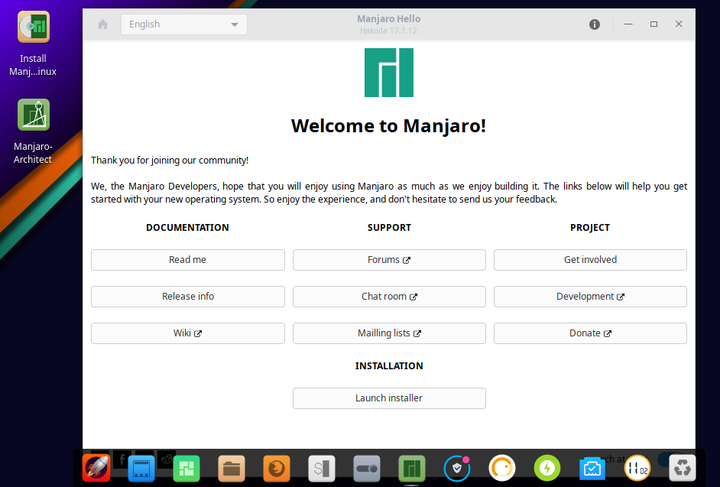
默认语言,选择American English,也可以选择China,初次安装且英文不是很好的同学建议中文。Next。
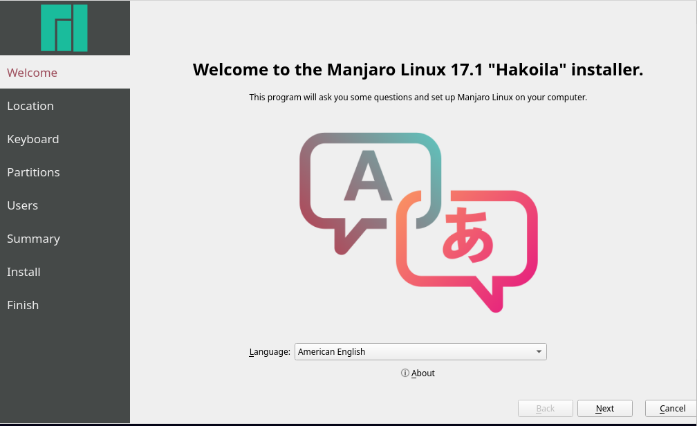
时区选择Asia、Shanghai(可以在地图中直接点击选择),Next。
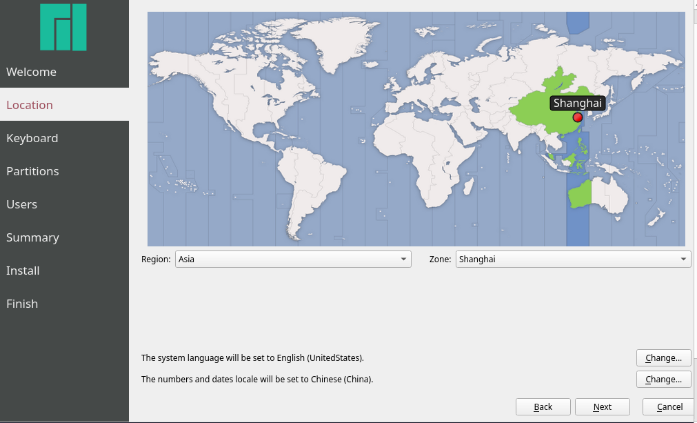
若一开始默认语言选择中文,此处显示的键盘也是中文键盘,保持默认即可,Next。
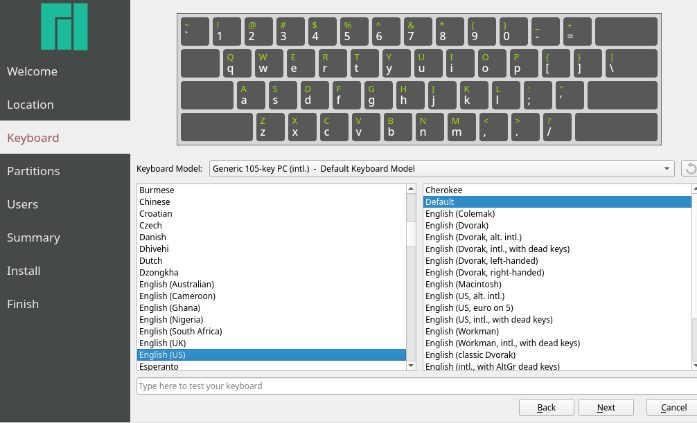
选择BIOS安装的位置,若是多磁盘用户记得不要选错磁盘。选择Manual partitioning(手动分区)
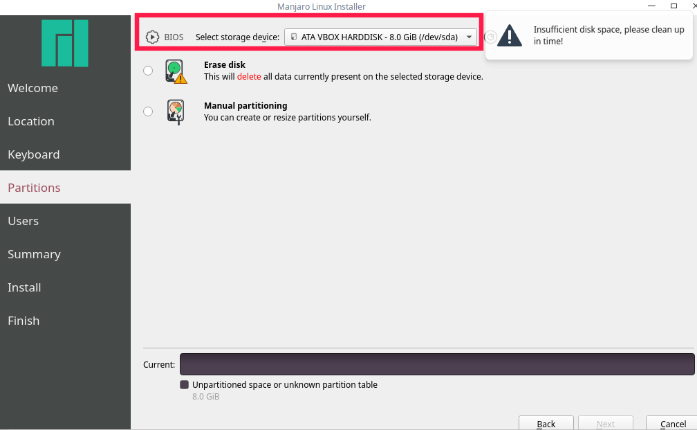
注意红框处,选择安装的磁盘(千万别选错,否则可能导致你的个人数据丢失),如果磁盘从未使用过,则不会列出分区情况,这时要点击下方红框处的New Partition Table建立分区表,有两种选项:MBR或GPT,默认MBR。选择GPT。点击OK后就会出现Free
Space,选中Free Space点击下方Create创建分区。
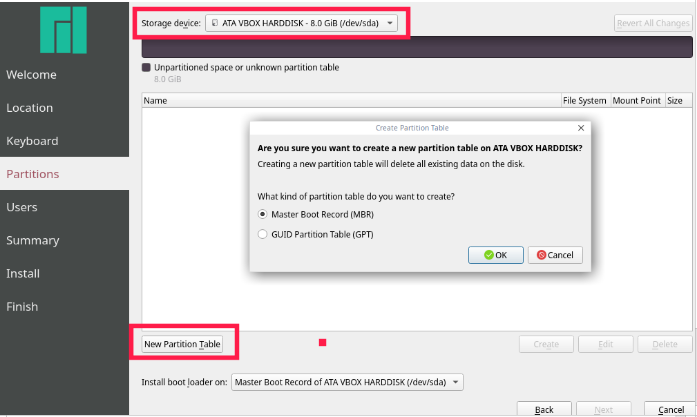
如果你是uefi启动,需要一个/boot/efi分区,如下图所示,150MB绝对够用了,文件系统类型选fat32,标识里勾选boot和esp。
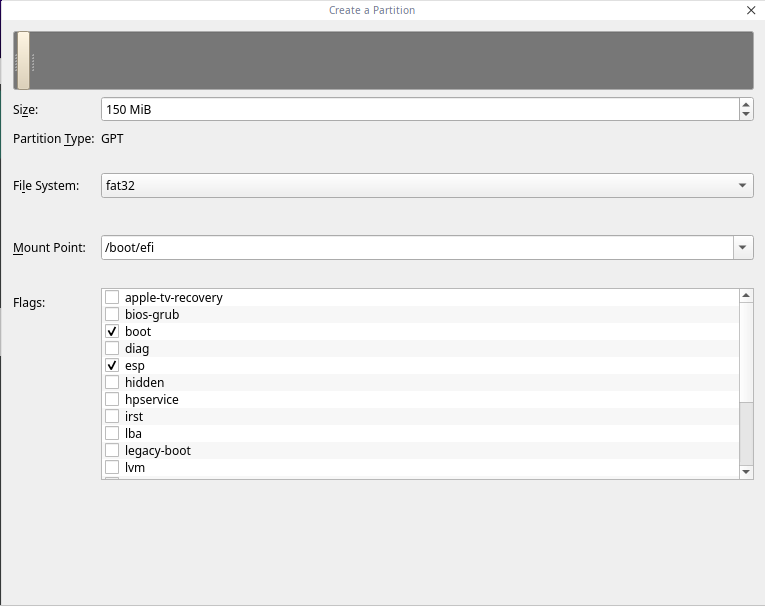
注意此处的文件系统类型是FAT32,如果选择了其他文件类型,在进行最后一步的时候会出现以下异常信息

此处我的其他分区是:
| Mount Point | File System | Size | Flags | use |
|---|---|---|---|---|
| / | ext4 | 30G | 根目录 | |
| /home | ext4 | 100G | 存放日常文件 | |
| /swap | swap | 8G | 交换空间,与内存大小一致 | |
| /opt | ext4 | 80G | 存放开发工具 |
之后填写用户名和密码,根据自身需求设置就好。
最后点击Next会出现安装概览,再点击Install则开始安装。安装完毕后即可重启进入Manjaro系统
如果觉得我的文章对您有用,请随意打赏。你的支持将鼓励我继续创作!
